阻止 Internet Explorer 開啟邊緣的 4 種方法

了解如何阻止 Internet Explorer 重定向至 Microsoft Edge 的有效方法,包括重新命名 BHO 資料夾和修改設定,以獲得更好的使用體驗。

每個人都有他們經常訪問的網站,當您必須重新訪問它們時,您希望快速訪問它們。當然,您可以輸入地址並點擊正確的建議。但是,透過在 Edge 中使用收藏夾,您可以保存您認為最喜歡的各種網站並無需將手從滑鼠上移開即可訪問它們。
內容
如何將網站新增至 Microsoft Edge 上的收藏夾列表
如果您有一段時間沒有將網站新增至 Edge 上的收藏清單中,此提醒會派上用場。當您造訪想要儲存為收藏夾的網站時,您需要點擊右上角看到的星星。您也可以使用Ctrl + D鍵盤組合。
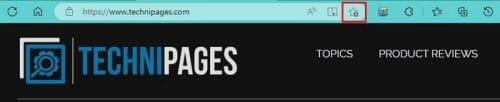
標記星號後,您需要將該網站放入資料夾或收藏夾欄中。您可以透過建立新資料夾來整理您的收藏夾(您可以透過點擊星號來完成此操作)。例如,您可以建立一個資料夾來保存所有技術網站,並建立另一個資料夾來保存其他主題的網站。點擊星號,在資料夾框中,您將看到收藏夾欄資料夾。單擊它,然後單擊選擇另一個資料夾選項。
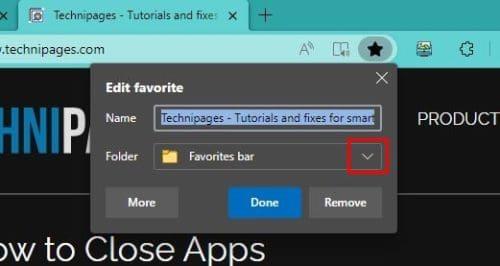
如果將其放置在另一個資料夾中,您應該會看到建立新資料夾的選項。如果您單擊“更多”選項,您也會看到它。您還會注意到您正在儲存的網站的名稱將會被反白。這樣您就可以根據需要更改名稱或保持原樣。
如何使收藏夾欄始終可見
讓收藏夾始終可見,可以讓您更輕鬆地造訪您喜愛的網站。但預設情況下它是啟用的,因此您需要進入瀏覽器的設定進行必要的更改。點擊右上角的點並選擇“設定”。
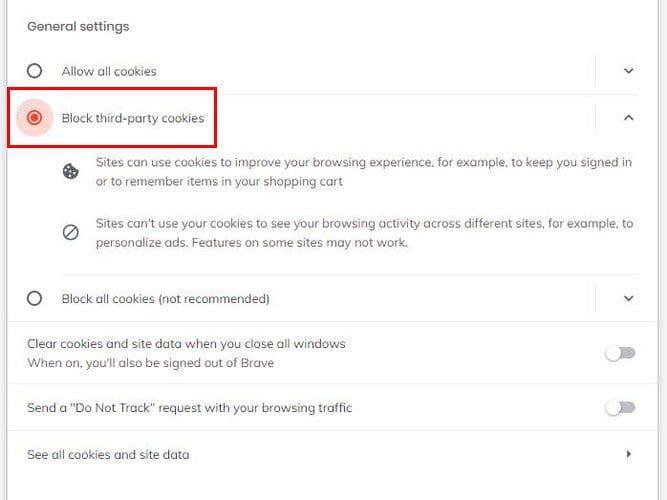
進入“設定”後,點擊左側的外觀選項並捲動,直到看到“顯示收藏夾欄”選項。點擊下拉式選單時,您可以從以下選項中進行選擇:

您也可以嘗試鍵盤組合 Ctrl + Shift + B。
編輯、重新命名或刪除收藏夾
一段時間後,某個網站可能會突然不再被視為您最喜歡的。如果您的情況如此,您會很高興知道從您最喜愛的清單中刪除網站既快速又簡單。如果您顯示了收藏夾欄,則只需右鍵單擊要刪除的收藏夾欄,然後選擇「刪除」選項即可。
您還將看到編輯您喜愛的網站的選項。編輯意味著您可以更改名稱或將其更改為另一個資料夾以便於查找。當您新增收藏夾時,您不僅會看到圖標,還會看到標題。您還會看到刪除文字以獲得更清晰外觀的選項。
如何將收藏夾匯入到 Edge 瀏覽器
因此,您已經受夠了先前的瀏覽器,並準備好繼續前進。您會想隨身攜帶您最喜歡的東西,只需按照以下簡單的步驟即可。點擊右上角的點並轉到“設定”。進入“設定”後,按一下“匯入瀏覽器資料”。
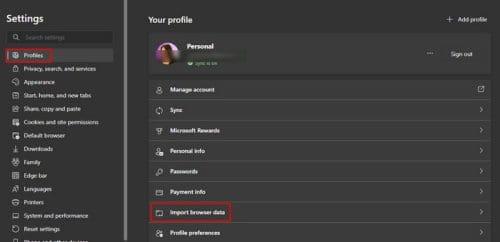
在從其他瀏覽器匯入下,按一下選擇要匯入的內容。當視窗出現時,按一下「匯入自」下拉式功能表並選擇您的瀏覽器。確保選擇收藏夾或書籤 HTML 檔案選項。
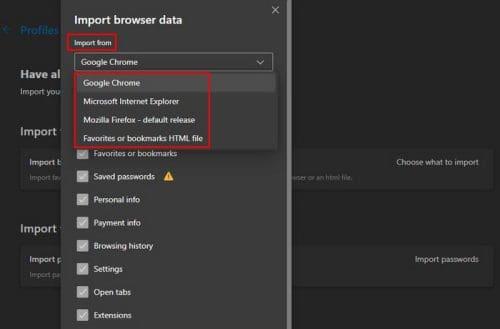
選擇要匯入的內容後,不要忘記點擊底部的導入選項。如果您想從其他裝置存取您的收藏夾,則需要同步所有收藏夾。您可以透過返回“設定檔”並點擊“同步”選項來執行此操作。
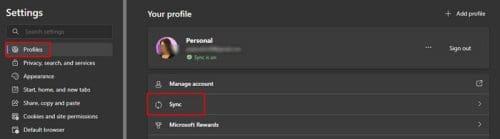
您將看到一長串可以同步同步的選項。打開您想要同步的內容並關閉您不需要的內容。如果您在同步時遇到問題,請記住您也可以到此處重設同步。也許重新開始會解決您遇到的問題。
結論
設定完您的收藏後,您可以更快找到您喜歡的網站。當某個網站不再是您最喜歡的時,您知道如何刪除或編輯它。為了讓您的收藏夾井井有條,您還可以根據需要建立任意數量的資料夾。你有很多最愛嗎?請在下面的評論中告訴我,並且不要忘記在社交媒體上與其他人分享這篇文章。
了解如何阻止 Internet Explorer 重定向至 Microsoft Edge 的有效方法,包括重新命名 BHO 資料夾和修改設定,以獲得更好的使用體驗。
想知道如何刪除 Microsoft Edge 中的快取和 cookie?以下是實現此目的的所有方法。
在下載文件時遇到 Chrome 下載失敗的網路錯誤消息?這裡有一些快速解決方案幫助您解決《Chrome下載失敗》和《網路錯誤》問題。
Microsoft Edge 不同步瀏覽資料?透過本指南梳理出 6 種解決方案來修復 Microsoft Edge 上的同步問題。
有關如何使用 Microsoft Edge 內建 PDF 編輯器免費編輯 PDF 文件的逐步指南,包含新增文字、註釋等功能。
如果您在 Google Chrome 或 Microsoft Edge 中不斷收到 Err_Empty_Response 錯誤,請參考以下一些修復該錯誤的最新提示。
想知道如何將 Google 設為 Edge 上的預設搜尋引擎?了解這篇文章中詳細的步驟指南,適用於桌面及行動裝置。
Microsoft Edge 在您的 Windows 10 或 Windows 11 電腦上使用過多 RAM 嗎?我們向您展示如何解決該問題,讓您的瀏覽體驗更加流暢。
這是一個完整的指南,介紹如何使用 Microsoft Edge 中的朗讀功能,讓瀏覽器大聲朗讀網頁、PDF 和電子書。
您的 Chromebook 有時無法充電嗎?在您趕往服務中心之前,請閱讀有關修復 Chromebook 無法充電的貼文。








